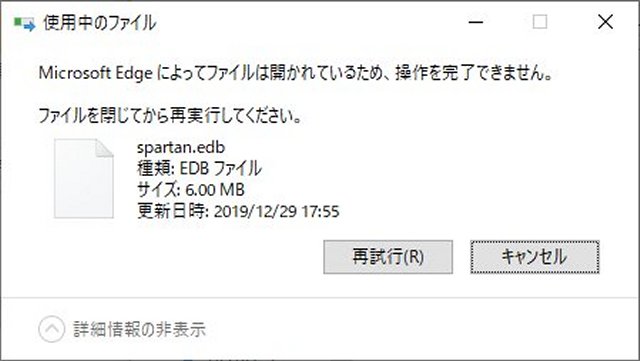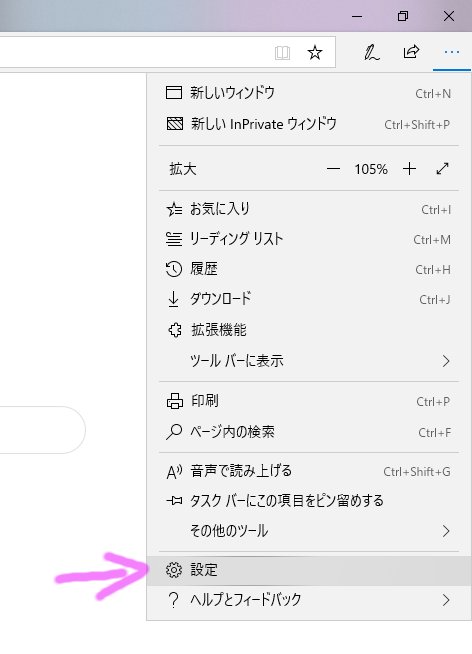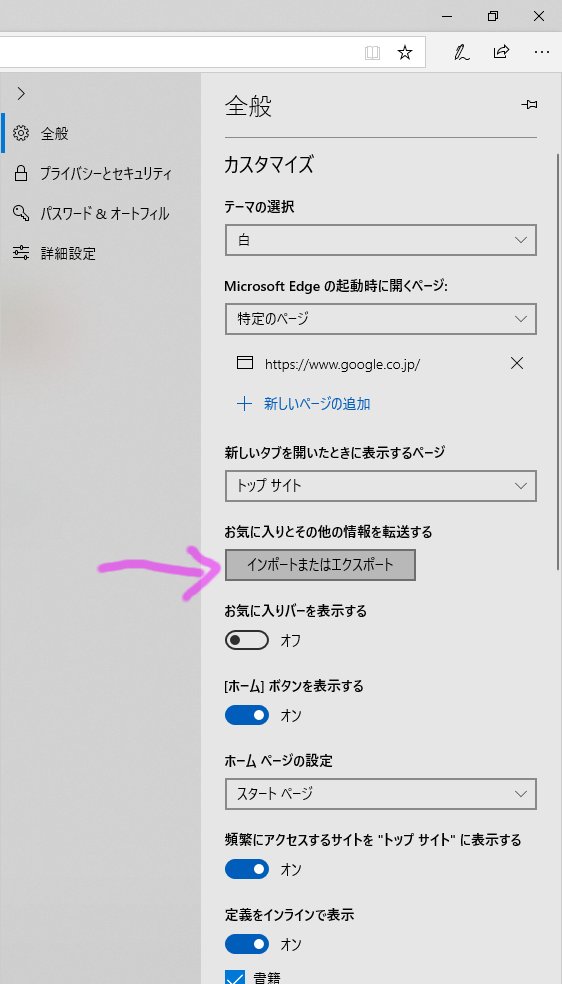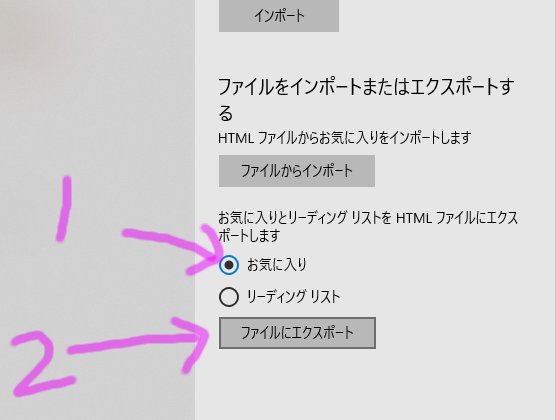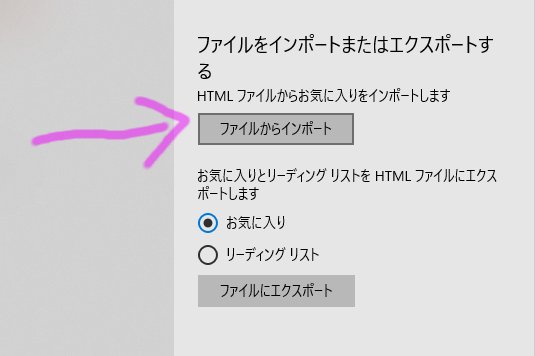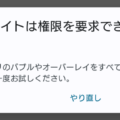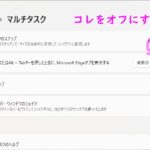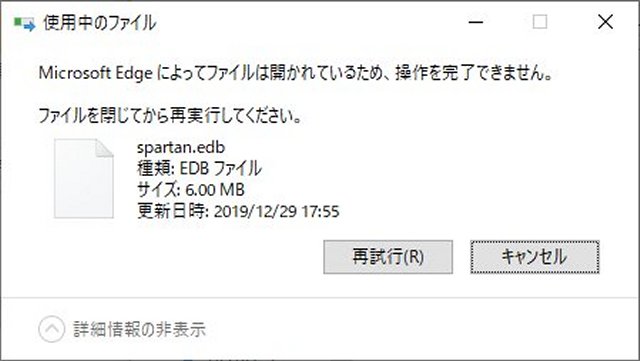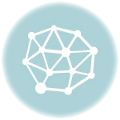Internet Explorerとはやり方が違う。Microsoft Edgeのお気に入り保存!!
2020年を迎える年末年始の連休、パソコンの中身を整理してたら・・。
(;´・ω・) Microsoft Edge のお気に入り保存で詰まった。
夏場にPCを新調し、そこでInternet Explorer→edgeに乗り換えたのだが。
IEの時みたいに、お気に入りフォルダをただコピーして保存すればいいというものではないのだな。
以下、ササッとやり方を書いておくことにするよ。
お気に入りの保存は、
「お気に入りの管理」から
「・・・」をクリックして
「お気に入りのエクスポート」をするだけ。
(;´Д`) 簡単ですね?
※ここから下に書いたやり方は、2019年の年末のモノ。
2020年になったらもう使えなくなってしまった?
(;´・ω・) 一応、とっておくけど。
Microsoft Edgeのお気に入りの保存場所=spartan.edbはいじらない。というかコピーできない。
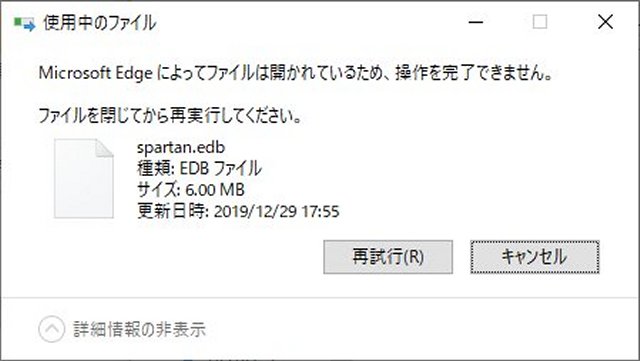 この通り、ただコピーしようとすると失敗します!!
この通り、ただコピーしようとすると失敗します!!Edgeのお気に入りの格納場所は、以下。
C:\Users\ユーザ名\AppData\Local\Packages\Microsoft.MicrosoftEdge_8wekyb3d8bbwe\AC\MicrosoftEdge\User\Default\DataStore\Data\nouser1\120712-0049\DBStore
ここのspartan.edbに入ってるらしいが。
コピーを試みると、使用中ということでエラーが出る!!
よって、これをコピーはしない、というか不可能っぽい??
じゃあどうするかというと・・。
Microsoft Edgeの「設定」の中からエクスポートする!
Microsoft Edgeの設定から、お気に入りをエクスポート。復元するときはインポートで!!
まず、Microsoft Edgeの右上の方から「設定」を選ぼう。
そのまま「全般」→「インポートまたはエクスポート」
「ファイルをインポートまたはエクスポートする」の下。
お気に入りのラジオボタンをチェックし、ファイルにエクスポート。
名前は適当に出てくるので、好きなフォルダに「保存(S)」。
(^。^) これで、バックアップのhtmlファイルができました!
下がそのファイル。
あとは、復元したいときは「ファイルからインポート」。
そこから、さっきエクスポートしたhtmlを読むだけ!
試しにインポートをやってみるといいでしょう!
edgeのお気に入りを開いてみると。
このhtmlの名前フォルダでインポートされているので。
お気に入りから、消すのもカンタンだしね。
以上!!
「Microsoft Edgeのお気に入り保存方法」でした!
(;´・ω・) 古いブラウザのやり方と違うと、驚くよね!!
☆他のITとか関係ネタ!!